Wie lade ich einen Kunden zu einer Fernwartung ein?
Wichtig für Mac-Systeme: Um die uneingeschränkte Nutzung unter Mac-Systemen zu gewährleisten, denken Sie bitte daran, die notwendigen Freigaben auf dem Mac-System durchzuführen. Mehr erfahren Sie hier.
Eine Fernwartung mit pcvisit funktioniert Folgendermaßen:
Sie erstellen mit dem Supporter-Modul eine Fernwartung mit einer 8-stelligen Fernwartungs-ID.
Ihr Kunde lädt sich das Kunden-Modul herunter, startet es und gibt die Fernwartungs-ID dort ein.
Welche Möglichkeiten Sie dabei haben erklärt Ihnen diese Anleitung:
Meinen Kunden mündlich am Telefon einladen
Wenn Sie mit Ihrem Kunden telefonieren, können Sie Ihn folgendermaßen zur Fernwartung einladen:
Möglichkeit 1: Download des Kunden-Moduls von pcvisit
Verweisen Sie Ihren Kunden auf die Website https://www.pcvisit.de/kundenbereich/teilnehmen/
Ihr Kunde muss die dort angegebenen 3 Schritte ausführen.
Möglichkeit 2: Einbinden des Kunden-Moduls in Ihre eigene Website
Sie können den Downloadlink für das Kunden-Modul auch in Ihre eigene Website einbinden (mehr Infos).
Anschließend kann Ihr Kunde das Kunden-Modul von Ihrer Website herunterladen, starten und die Fernwartungs-ID eingeben.
Meinen Kunden per E-Mail (mit E-Mail-Einladungsfunktion) einladen
Wenn Sie Ihren Kunden per E-Mail in die Fernwartung einladen wollen, können Sie folgendermaßen vorgehen:
Erstellen Sie im Supporter-Modul eine Fernwartung inkl. Einladungs-E-Mail:
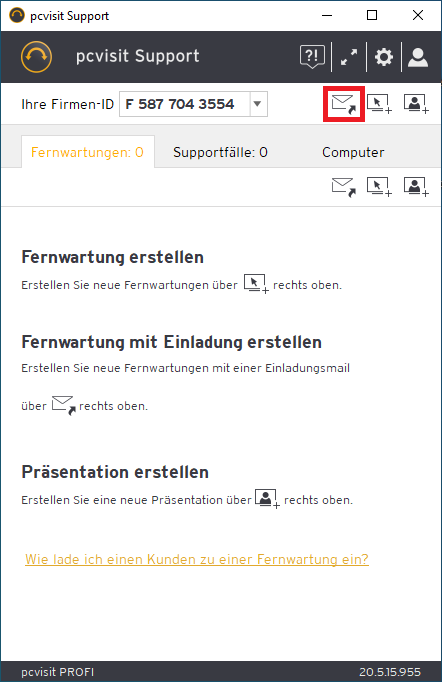
Es öffnet sich ein E-Mail-Fenster: Geben Sie hier die Zieladresse ein, passen Sie ggf. den Betreff und Inhalt der E-Mail an und versenden Sie die Einladung.
Über den in der E-Mail enthaltenen Fernwartungslink kann Ihr Kunde das Kunden-Modul herunterladen.
Vorteil: Nach dem Start des Kunden-Modul ist bereits die korrekte Fernwartungs-ID voreingetragen. Ihr Kunde muss nur noch auf Starten klicken.
Meinen Kunden per Link einladen
Sie können Ihren Kunden auch einladen indem Sie ihm per E-Mail oder Chatprogramm den Fernwartungslink schicken:
Erstellen Sie im Supporter-Modul eine Fernwartung und kopieren Sie den Fernwartungslink in die Zwischenablage:
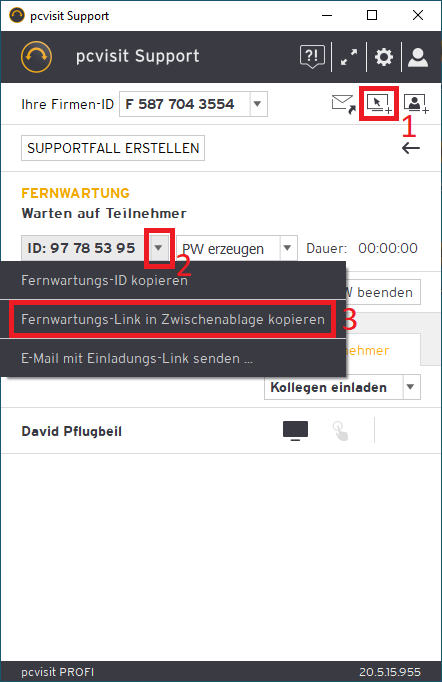
Teilen Sie den Fernwartungslink mit Ihrem Kunden.
Über den Fernwartungslink lädt Ihr Kunde das Kunden-Modul herunter.
Vorteil: Nach dem Start des Kunden-Modul ist bereits die korrekte Fernwartungs-ID voreingetragen. Ihr Kunde muss nur noch auf Starten klicken.
Tipp für zusätzliche Sicherheit: Über das Feld “PW erzeugen”, neben der Fernwartungs-ID, können Sie für diese Sitzung ein Passwort erzeugen, welches der Kunde zusätzlich zur Fernwartungs-ID eingeben muss.
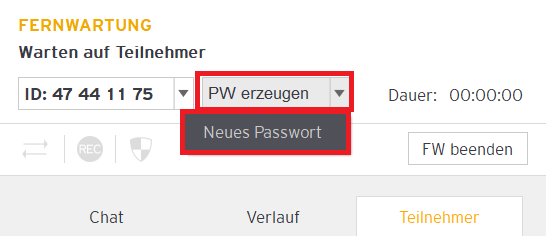
Meinen Kunden das nächste Mal in die Fernwartung einladen
Standardmäßig erstellt pcvisit am Ende der Fernwartung eine Desktop-Verknüpfung auf dem Computer Ihres Kunden. Über diese Verknüpfung kann Ihr Kunde das nächste Mal direkt das Kunden-Modul starten.
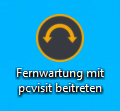
Dadurch sparen Sie sich Zeit und Nerven, da Ihr Kunde das Kunden-Modul nicht erst herunterladen muss.
In den Einstellungen Ihres Supporter-Moduls können Sie im Reiter "In Fernwartung einladen" konfigurieren, ob die Desktop-Verknüpfung nach der Fernwartung bei Ihrem Kunden erstellt werden soll.
Im Reiter "Kunden-Module anpassen" können Sie den Verknüpfungstext individuell anpassen.
